
Yurich Koshurich
0
3963
369
Muligheten til å fjernstyre Mac-en din med iPhone er en funksjon som du ikke skjønner at du trenger før du prøver den ut selv. Jeg mener, jeg er i stand til å gjøre stort sett alt på Mac-en min ved å bruke iPhone-en. Jeg kan kontrollere musikkavspilling, endre sanger, starte, minimere og avslutte apper, bruke min iPhone som styreflate eller tastatur, og angi systempreferanser som volum og lysstyrke, og mye mer.
Når jeg har den kraften i hendene, kan jeg navigere på Mac-en min, selv når jeg ikke er i nærheten av den. Hvis jeg for eksempel glemte å låse Mac-en, kan jeg låse den med bare et trykk på iPhone-en. Hvis du vil gjøre dette selv og ønsker å fjernstyre Mac-en din ved å bruke iPhone-en, gjør du slik:
Bruk iPhone til å fjernstyre Mac-en
For å få muligheten til å fjernstyre Mac-en din med iPhone eller iPad, må du installere en fjernkontroll-app på iPhone sammen med den ledsagende menylinjen-appen på Mac-en. Med appene installert vil du enkelt kunne kontrollere Mac-en med iPhone. Her er trinnvise guiden du trenger å følge for å sette opp alt:
- Last ned og installer “Fjernkontroll for Mac (Gratis eller $ 9.99) ”App fra App Store ved å klikke på lenken. Start appen, så finner du lenken du trenger å åpne på Mac-en din til last ned hjelperappen på Mac-en.
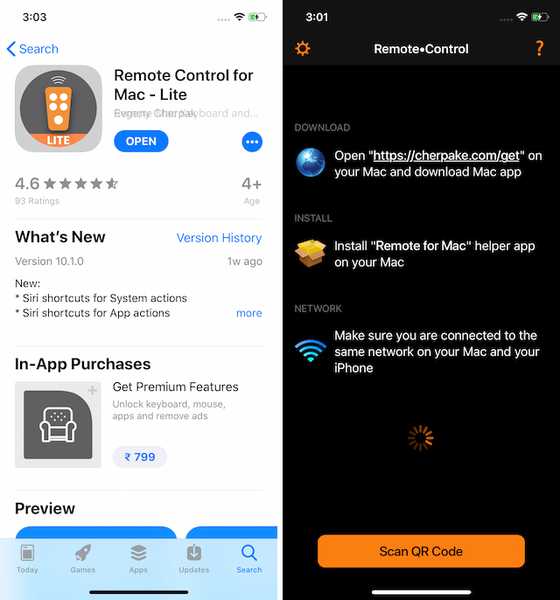
2. Åpne en nettleser på din Mac enten mate koblingen du fant i appen manuelt, eller bare Klikk her. Klikk på “Last ned” -knappen på siden for å laste ned hjelperverktøyet.
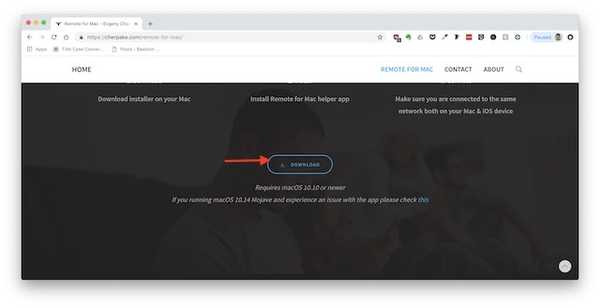 3. En zip-fil blir lastet ned på Mac-en. Dobbeltklikk på filen for å pakke ut installasjonsprogrammet, og dobbeltklikk deretter på installasjonsprogrammet for å starte installasjonen. Nå er det bare å følge trinnene på skjermen og gi tillatelser etter behov.
3. En zip-fil blir lastet ned på Mac-en. Dobbeltklikk på filen for å pakke ut installasjonsprogrammet, og dobbeltklikk deretter på installasjonsprogrammet for å starte installasjonen. Nå er det bare å følge trinnene på skjermen og gi tillatelser etter behov.
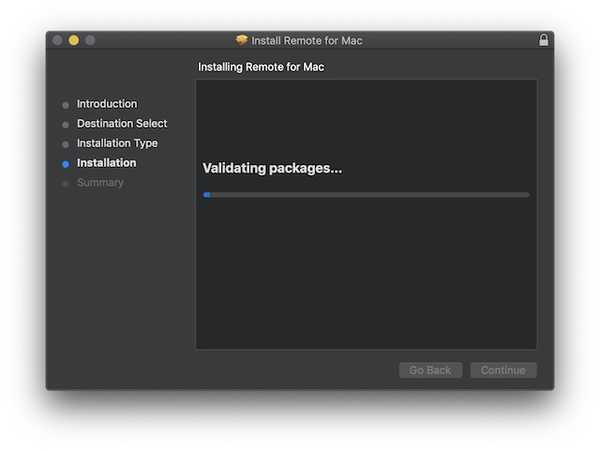 4. Når appen er installert, lever den i Mac-menylinjen. Klikk på ikonet og klikk deretter på "Vis QR-kode" -knappen for å vise koden.
4. Når appen er installert, lever den i Mac-menylinjen. Klikk på ikonet og klikk deretter på "Vis QR-kode" -knappen for å vise koden.
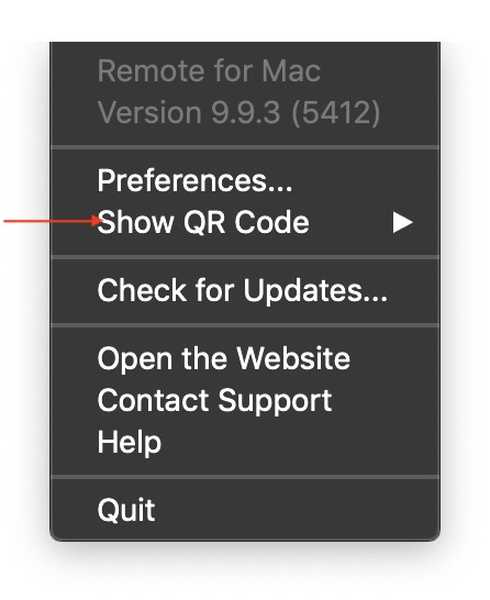 5. Nå, start appen på din iPhone og skann QR-koden på appen din. Når forbindelsen er opprettet, skal den se ut som noe som vises på bildet nedenfor.
5. Nå, start appen på din iPhone og skann QR-koden på appen din. Når forbindelsen er opprettet, skal den se ut som noe som vises på bildet nedenfor.
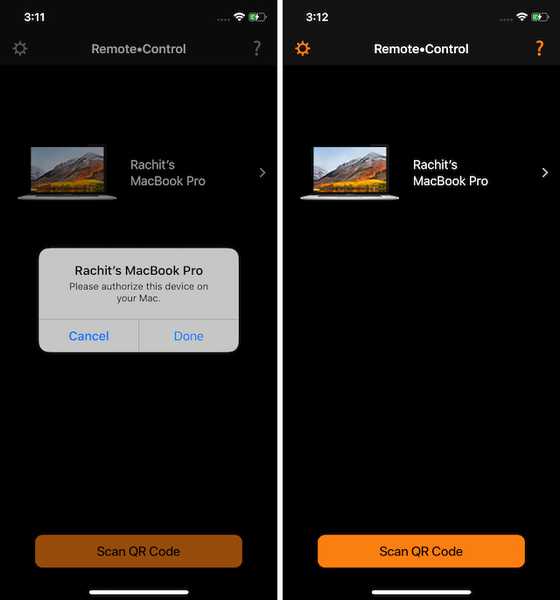 6. Det kan du Klikk på vippene på øverste rad for å utforske medieappene du kan kontrollere og se handlingene knyttet til dem. Som du kan se, ikke bare du kan kontrollere medieavspilling i apper, men du kan til og med kontrollere mediaavspilling i tjenester som Netflix og Prime Video når du streamer innhold i nettleseren din.
6. Det kan du Klikk på vippene på øverste rad for å utforske medieappene du kan kontrollere og se handlingene knyttet til dem. Som du kan se, ikke bare du kan kontrollere medieavspilling i apper, men du kan til og med kontrollere mediaavspilling i tjenester som Netflix og Prime Video når du streamer innhold i nettleseren din.
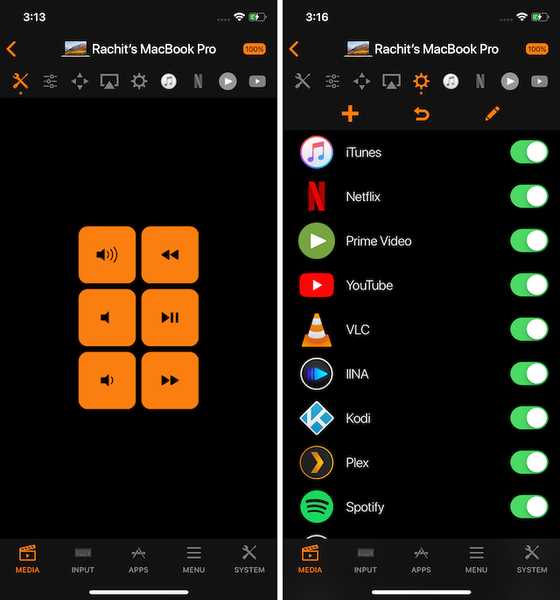 7. Fanene nedenfor viser forskjellige kategorier av ting du kan utføre ved hjelp av appen. Til nå har vi bare utforsket mediefanen. Trykk på "Input" -fanen og du kan bruke iPhone som styreflate og tastatur.
7. Fanene nedenfor viser forskjellige kategorier av ting du kan utføre ved hjelp av appen. Til nå har vi bare utforsket mediefanen. Trykk på "Input" -fanen og du kan bruke iPhone som styreflate og tastatur.
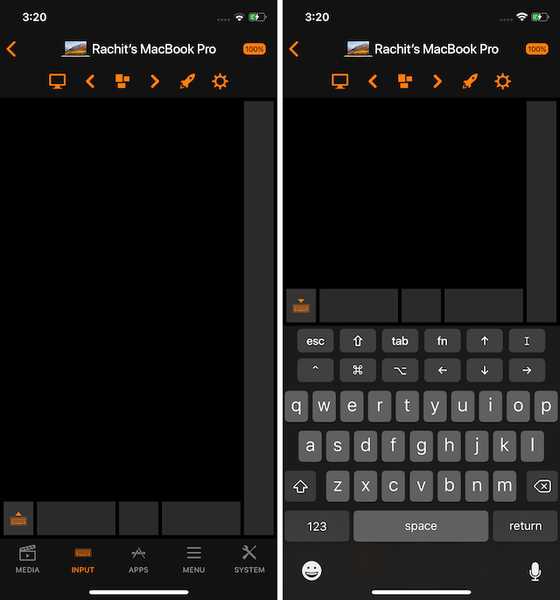 8. Tilsvarende, fanen Apps er for å starte apper og utføre handlinger på dem, "Meny" -fanen er for å utføre handlinger på appen du bruker for øyeblikket på Mac-en, mens "System" -fanen er for å utføre oppgaver på systemnivå.
8. Tilsvarende, fanen Apps er for å starte apper og utføre handlinger på dem, "Meny" -fanen er for å utføre handlinger på appen du bruker for øyeblikket på Mac-en, mens "System" -fanen er for å utføre oppgaver på systemnivå.
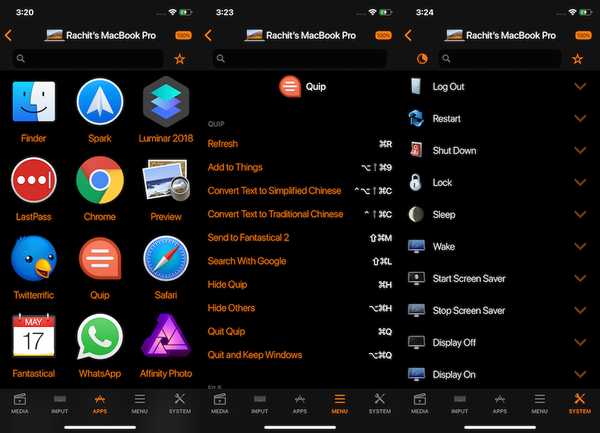
Som du kan se er appen veldig kraftig og lar deg ta total kontroll over Mac-en fra iPhone-en din. Vær imidlertid oppmerksom på det i tillegg til vanlig mediekontroll og styreflate- og tastaturfunksjonalitet, er alle de andre funksjonene låst bak engangsbetalingen på $ 9.99.
SE OGSÅ: Slik AirDrop passord i iOS 12
Kontroller Macen din eksternt ved hjelp av iOS-enheter
Jeg elsker denne appen og bruker den til daglig. Jeg syntes det var verdt og har betalt for det fra mine egne lommer. Så liker du appen nok til å utsette 9,99 dollar eller ikke? Gi oss beskjed om tankene dine i kommentarfeltet nedenfor. I det minste kan du prøve gratisversjonen og se om du liker den eller ikke.















